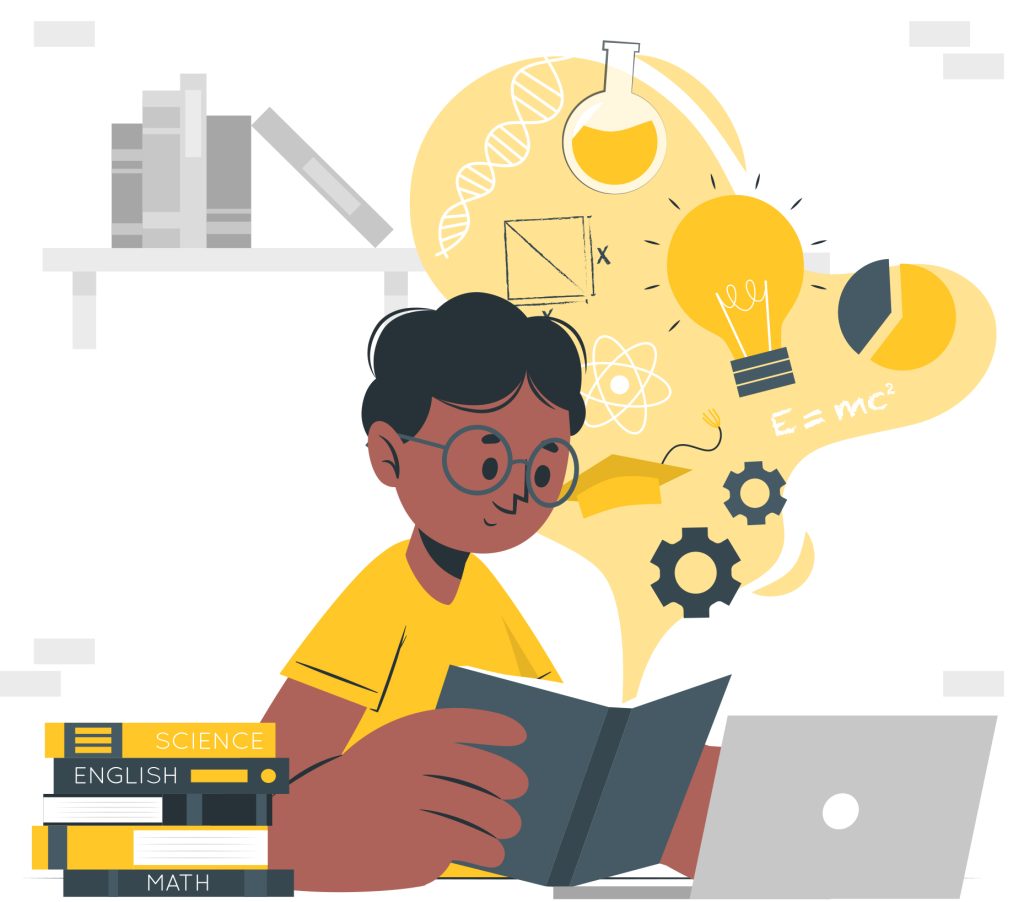O novo ensino médio está aí, e com ele muitas dúvidas sobre como realizar a configuração no sistema, vamos então tentar ajudar e orientar sobre como realizar os ajuste iniciais e o que ainda vamos implementar para melhor atender as instituições.
Confira nossos posts relacionados:
Novo ensino médio – Principais mudanças e desafios
O que muda no novo ensino médio
Agora vamos para as orientações iniciais em relação ao Unimestre:
Áreas de conhecimento
As disciplinas podem ser vinculadas em áreas de conhecimento, para isso basta ir no cadastro de disciplinas em “Cadastros > Cursos > Disciplinas” e escolher a área ao qual pertence cada disciplina.
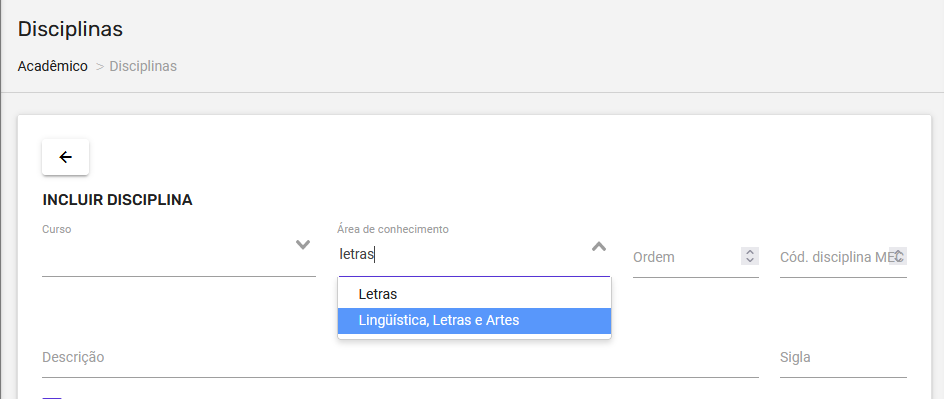
Grades curriculares
Sugerimos criar uma grade curricular para as disciplinas da BNCC, e uma grade curricular para cada itinerário, o projeto de vida pode ser tratado como um itinerário específico ou uma disciplina dentro da grade da BNCC por exemplo, todas as disciplinas dos itinerários devem ser cadastradas na etapa de acordo com o etapa da turma base, exemplo:
Se a turma base for do 1 ano a etapa das disciplinas do itinerário será 1;
Se a turma base for do 2 ano a etapa das disciplinas do itinerário será 2.
Se a turma base for do 3 ano a etapa das disciplinas do itinerário será 3;
OBS.: mesmo criando a grade com as disciplinas de itinerário deve ser vinculada nessas disciplinas o parâmetro de avaliação, caso seja utilizado um parâmetro diferente da Turma Matricula do aluno.
Turmas
Deve ser criada a turma base (1º ANO, 2º ANO, 3º ANO…), que será a principal do aluno, vincular a grade das disciplinas da BNCC, e então criar uma turma para cada cada itinerário (Ex.: 1º ANO – ITINERÁRIO MATEMÁTICA, 1º ANO – ITINERÁRIO COMUNICAÇÃO…).
No cadastro das turmas de itinerário, na guia “Dados principais” deve ser marcada a opção “Turma de itinerário” e inserido a descrição do itinerário, esta descrição será exibida em boletins, históricos e em outras partes do sistema que farão uso do itinerário.
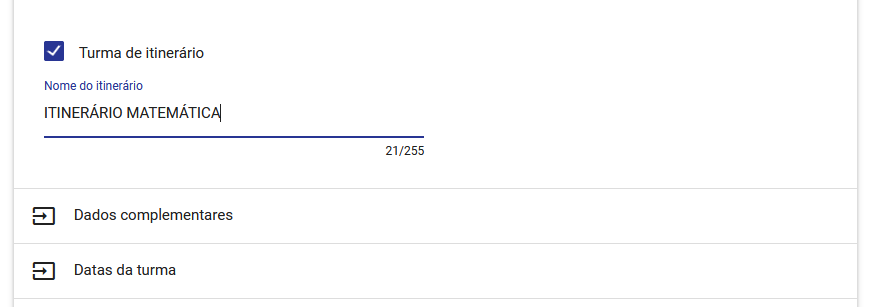
Com as turmas de itinerário configuradas, devemos ir na turma base e vincular as turmas de itinerário que serão oferecidas para esta turma, clique na opção “+” Incluir e adicione as turmas de itinerário desejadas.
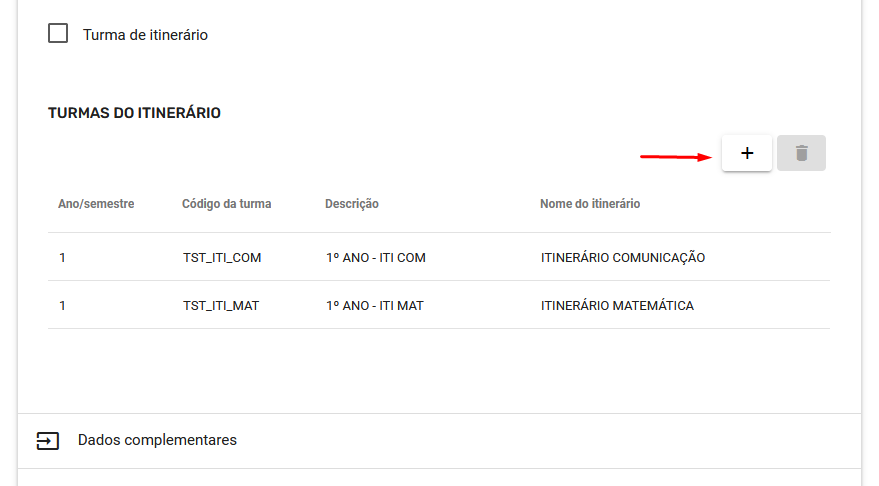
Regras
- Somente serão exibidas turmas para vínculo que sejam do mesmo ano/semestre, curso e coligada que a turma base;
- Somente poderão ser vinculadas turmas que estiverem marcadas como “Turma de itinerário”;
- Vincule somente itinerários que possuam parâmetros de avaliação comuns entre si, ou seja, a turma base (1º, 2º, 3º Ano) poderá ter um parâmetro de avaliação e os itinerários poderão ter um diferente do parâmetro da turma base, mas não diferente diferentes entre si:
- 1º Ano = Parâmetro X
- ITI – COMUNICAÇÃO = Parâmetro Y
- ITI – MATEMÁTICA = Parâmetro Y
- ITI – CIEN. NATUREZA = Parâmetro Y
Matrícula no Gestão
No processo de matrícula do Gestão, escolhemos normalmente a turma de matrícula base do aluno, Ex.: 1º Ano:

Ao avançar para a próxima etapa, será verificado se esta turma base possui turmas de itinerários vinculados a ela, caso não possua, segue normalmente o fluxo da matrícula sem a seleção de turmas de itinerários, caso possua, serão exibidos para que seja escolhido o itinerário obrigatório do aluno.
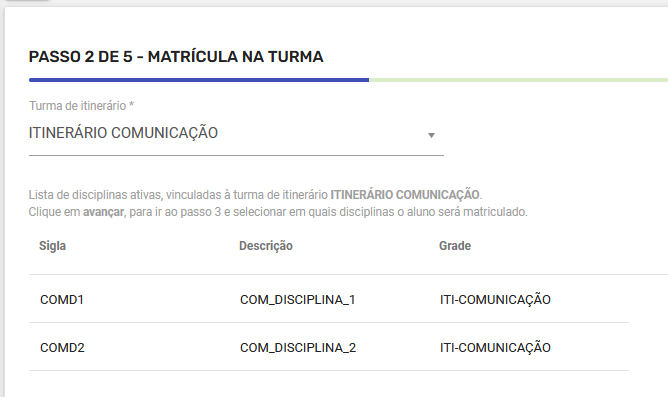
Após selecionar a turma base e a turma de itinerário obrigatório do aluno, o avançar serão exibidas as disciplinas destas turmas, agrupadas por turma, nesta tela será possível adicionar disciplinas opcionais para o aluno, caso o mesmo deseje incluir disciplina de outro itinerário e etc…
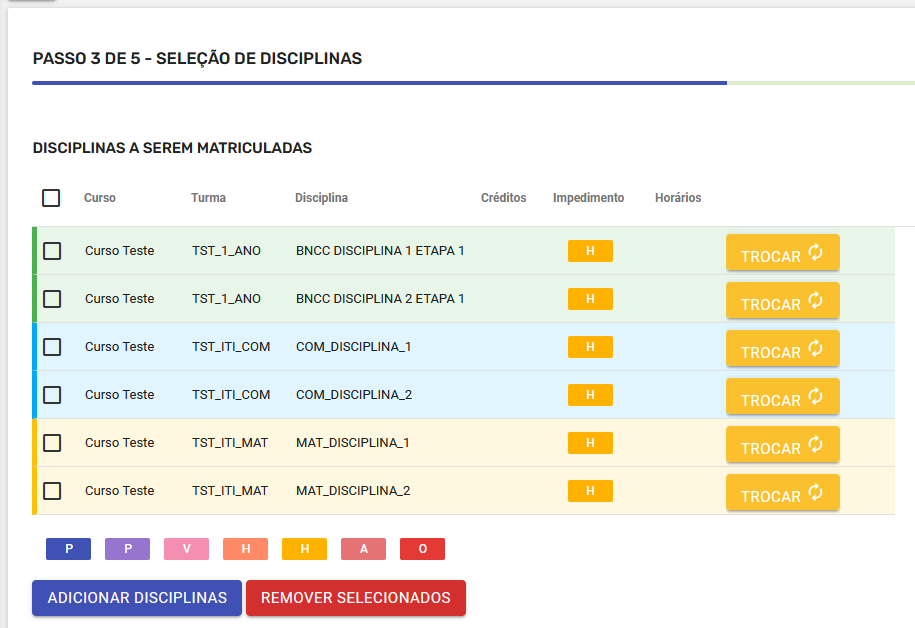
Boletim
Disponibilizamos um Boletim padrão que pode ser impresso através do módulo de relatórios do Gestão em “Relatórios > Acadêmico > Boletim:
Bimestral
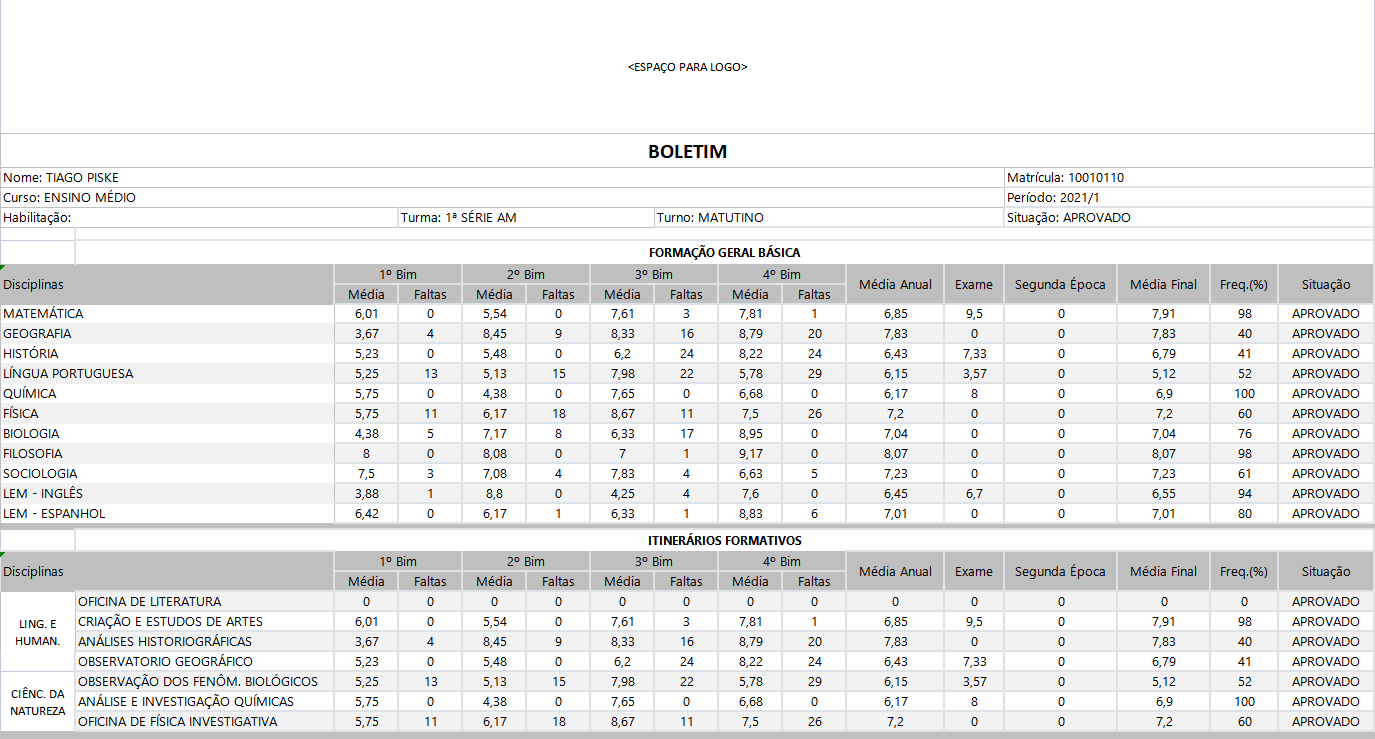
Semestral
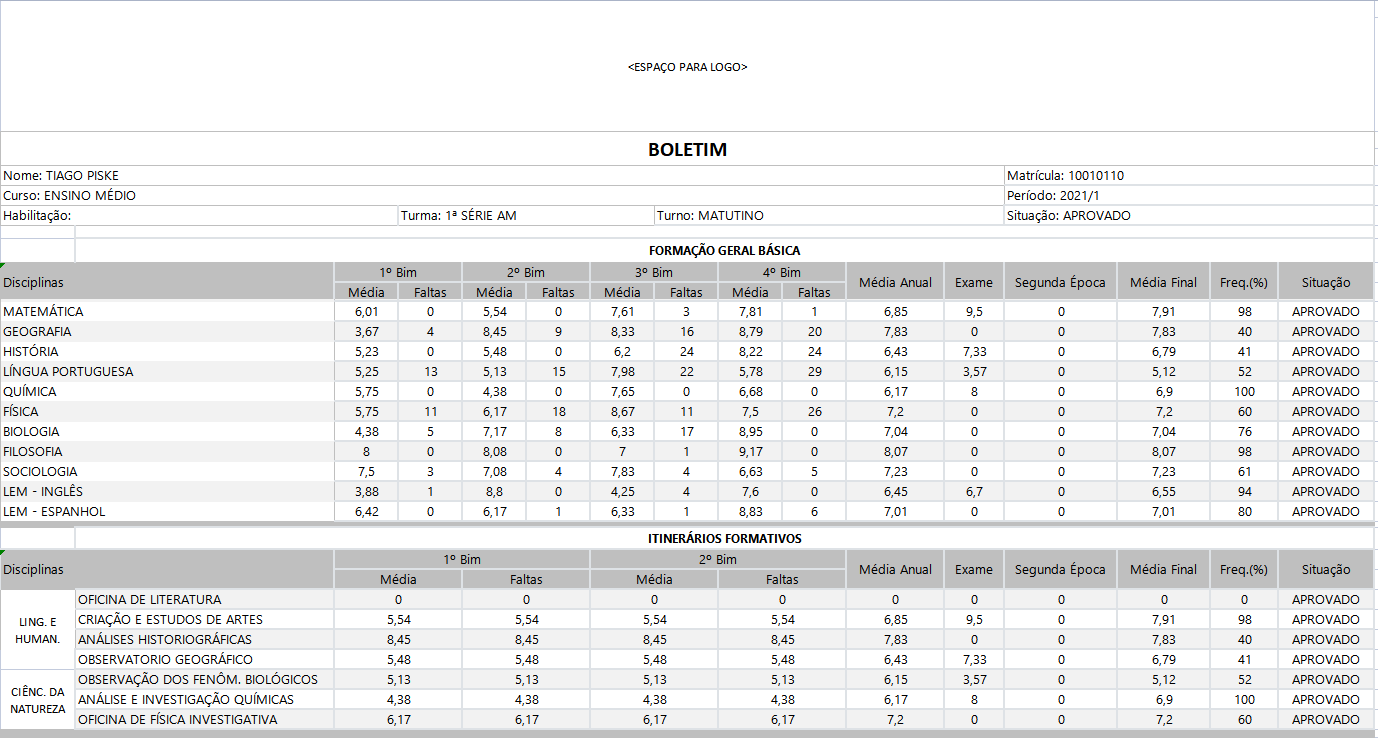
O título dos itinerários apresentados no boletim, vem do cadastro da turma, onde ao indicar que é uma turma de itinerário é apresentado um campo para inserir a descrição.
Os campos de etapas (Bimestres, Semestres) e demais campos referentes a médias e frequências são de acordo com o parâmetro de avaliação configurado para a turma de itinerário principal, ou seja, para a primeira turma de itinerário escolhida na matrícula do aluno.
Atente-se para vincular itinerários que possuam parâmetros de avaliação comuns entre si.
Histórico
Disponibilizamos um Histórico padrão que pode ser impresso através do módulo de relatórios do Gestão em “Relatórios > Acadêmico > Histórico Escolar – Ensino Médio:
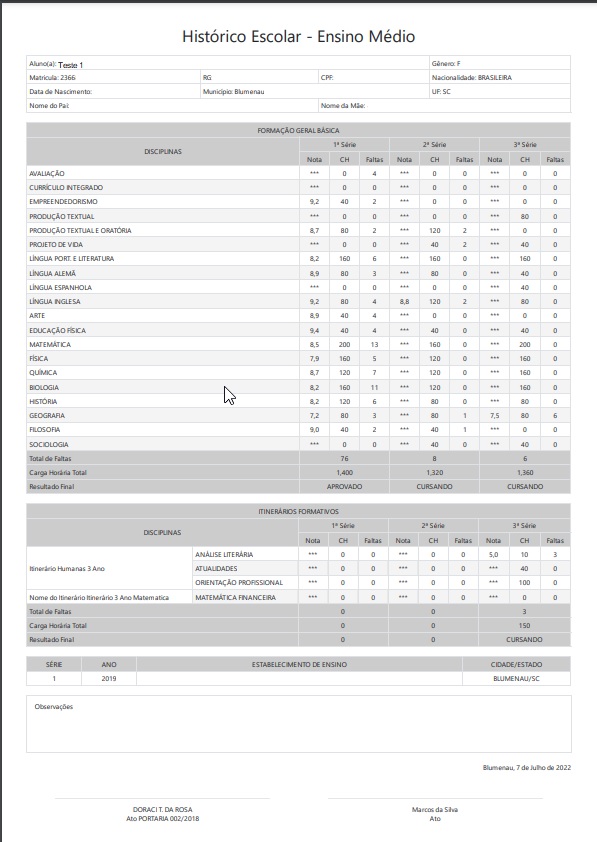
Troca de itinerários
O aluno será matriculado na turma base e nas turmas de itinerários recebendo as disciplinas para todo o ano (1º e 2º semestre), caso a instituição permita a troca de itinerário após o 1º semestre, deverá ser realizada através do Gestão pela secretaria acadêmica, removendo as disciplinas do itinerário que seriam cursadas no 2º semestre e incluindo as novas disciplinas que o aluno deseja.
Matrícula online
Na matrícula online implementamos o mesmo fluxo da matrícula do Gestão, onde quando for selecionada uma turma que possua itinerários vinculados, será exibida uma próxima etapa para selecionar os itinerários.
Etapa de seleção da turma base:
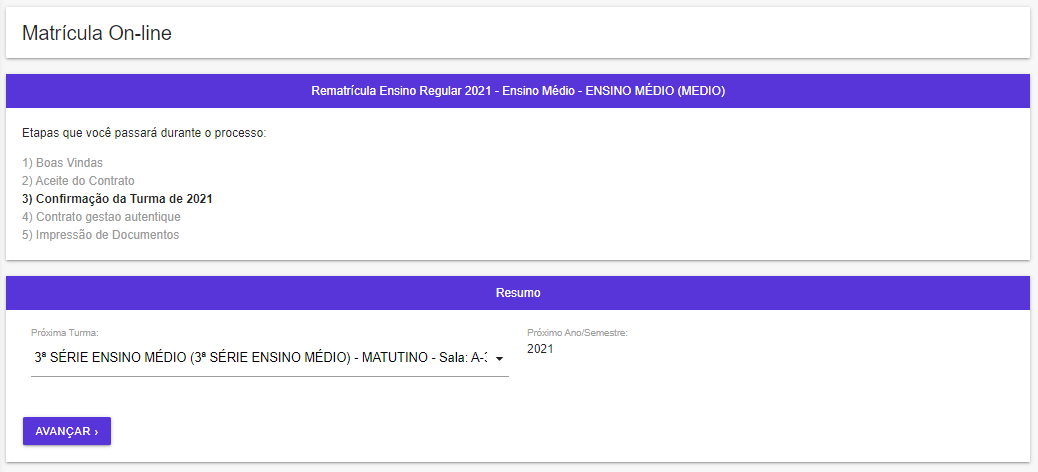
Etapa de seleção da turma de itinerário principal
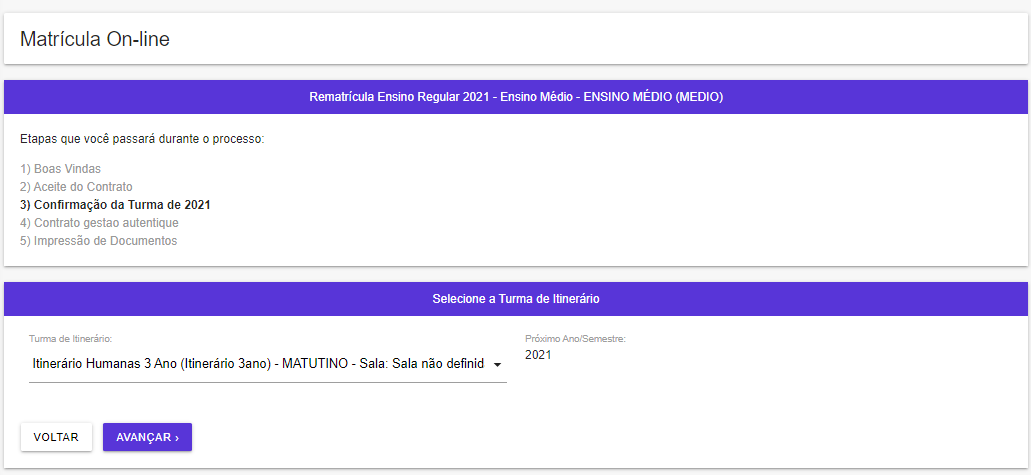
Listagem das disciplinas escolhidas, agrupadas por turmas base e itinerário
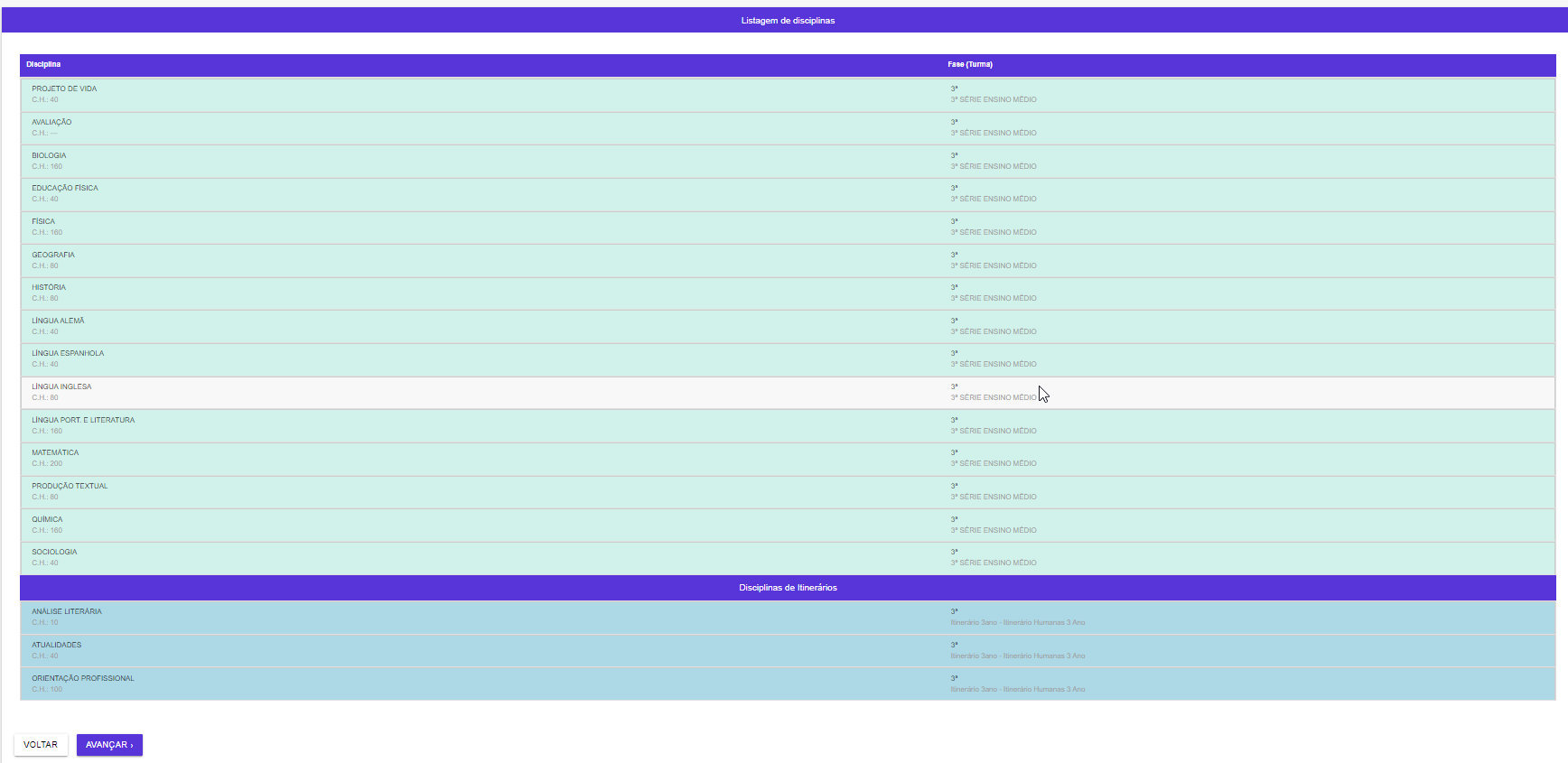
Clique nas estrelas e classifique
Lamentamos que este post não tenha sido útil para você!
Vamos melhorar este post!
Diga-nos, como podemos melhorar este post?